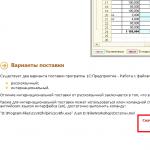Riešenie pre zavádzací disk 100 systému Windows 7. Čo robiť, ak je na disku veľké zaťaženie. Pevný disk je plne nabitý: príčiny a riešenia. Odstránenie nepotrebného softvéru od spustenia
Každý, kto sa snaží zistiť, prečo sa jeho počítač spomaľuje, sa najprv pozrie na informácie „Správca úloh“. A takmer vždy je výsledok rovnaký: disk je zaťažený na 100 %. Stáva sa, že pevný disk je často najpomalším počítačovým zariadením v celkovom výkonovom systéme. Okrem toho môže čiastočne prevziať povinnosti RAM a to ho ešte viac spomaľuje. Našťastie sa situácia dá zlepšiť k lepšiemu.
Príčiny zaťaženia disku v systéme Windows 10
Dôvody, prečo je disk zaťažený na maximum? dosť málo. Hlavným je proces opakovaného prístupu k súborom na pevnom disku. Môžu to byť buď vonkajšie dráždidlá (vírusy, minery a iný malvér), alebo vnútorné: prevádzka (skenovanie) Defenderu alebo iného antivírusu, preťažený súbor stránky, nesprávna činnosť ovládačov, poškodené sektory alebo súbory, príliš fragmentovaná infraštruktúra, a oveľa viac.
Programy a procesy, ktoré môžu aktívne využívať disk
Windows tiež rád plne zaťaží disk. V samotnom systéme existuje veľa procesov, ktoré z času na čas spotrebujú veľa zdrojov pevného disku. Navyše, ak prevádzkujete poriadnu hru, ktorá po rozbalení váži viac ako 2 GB, môže aj toto poriadne zaťažiť disk.
Hlavné procesy, ktoré môžu dočasne spotrebovať všetky možnosti HDD:
- Windows Modules Installer Worker – proces sťahovania a inštalácie aktualizácií systému Windows;
- Spustiteľný súbor antimalvérovej služby - Windows Defender môže výrazne zaťažiť disk počas kontroly systému;
- Systém - napodiv, samotný systém môže pristupovať k súborom náročným spôsobom;
- „Prieskumník“ - pri kopírovaní alebo odstraňovaní informácií;
- "Service Host Local System" - zahŕňa obrovský zoznam procesov, vrátane brány firewall, používateľských účtov a oveľa viac. Dočasne načíta disk;
- hry a oveľa viac.
Čo robiť, ak je disk v systéme Windows 10 naložený na 100 percent
Hneď by som chcel objasniť, že nebude možné úplne a natrvalo odstrániť zaťaženie disku. Pevný disk má túto úlohu: čítať a prepisovať súbory a tieto procesy využívajú jeho zdroje. Prvá vec, ktorú musíte urobiť, ak na pevnom disku vidíte neprimerané zaťaženie a situácia sa dlho nezmení, je reštartovanie počítača. Možno je proces zaseknutý v súbore stránky alebo iný dôvod spotrebúva veľa zdrojov HDD, reštartovanie môže pomôcť. A ak sa situácia po krátkom čase zopakuje, je potrebné prijať nejaké opatrenia.
Zakázanie súboru stránky
Súbor stránky je veľmi dôležitým prvkom prevádzky počítača. Vykonáva niekoľko úloh: ukladá niektoré údaje operačného systému, najmä niekedy jadro operačného systému, a tiež funguje ako „čarovná palička“ pre RAM, pričom odoberá niektoré údaje, ktoré sú tam uložené na dlhú dobu. Toto je vlastne proces ukladania do vyrovnávacej pamäte, aby bol váš počítač produktívnejší. Niekedy je však v stránkovacom súbore príliš veľa údajov a počítač namiesto toho, aby rýchlo pracoval, začne mrznúť. Súbor stránky, aj keď sa to neodporúča, je možné zakázať.
- Vo vyhľadávaní zadajte „Nastavenia zobrazenia“ a vyberte najlepšiu zhodu.
 Vo vyhľadávaní zadajte „Nastavenia zobrazenia“ a vyberte najlepšiu zhodu
Vo vyhľadávaní zadajte „Nastavenia zobrazenia“ a vyberte najlepšiu zhodu - V okne nastavení výkonu, ktoré sa otvorí, prejdite na kartu „Rozšírené“ a kliknite na tlačidlo „Zmeniť“.
 V okne nastavení výkonu prejdite na kartu „Rozšírené“ a kliknite na tlačidlo „Zmeniť“.
V okne nastavení výkonu prejdite na kartu „Rozšírené“ a kliknite na tlačidlo „Zmeniť“. - Zrušte začiarknutie položky „Automaticky vybrať…“, posuňte prepínač do polohy „Bez stránkovacieho súboru“ a uložte zmeny pomocou tlačidla OK.
 Zrušte začiarknutie položky „Automaticky vybrať…“, posuňte prepínač do polohy „Bez stránkovacieho súboru“ a uložte zmeny pomocou tlačidla OK
Zrušte začiarknutie položky „Automaticky vybrať…“, posuňte prepínač do polohy „Bez stránkovacieho súboru“ a uložte zmeny pomocou tlačidla OK - Aby sa zmeny prejavili, reštartujte počítač.
Video: ako zakázať súbor stránky
Zakázanie indexovania súborov
Indexovanie súborov vám pomôže rýchlejšie nájsť údaje v počítači. Ak sa však vyhľadávanie používa zriedka, indexovanie by malo byť zakázané:

Zrušenie indexácie môže trvať pomerne dlho. Všetko závisí od počtu súborov na oddiele. Okrem toho sú na systémovom disku súbory, ktoré sa nedajú deindexovať, takže musíte proces monitorovať, aby ste mohli podniknúť príslušné kroky. V autorovej pamäti trvala procedúra raz asi hodinu.
Video: ako zakázať indexovanie súborov na disku
Zakázanie služieb SuperFetch a Windows Search
Niektoré služby môžu zaťažiť aj váš počítač. Napríklad SuperFetch a Windows Search. Prvý je zodpovedný za ukladanie aplikácií do vyrovnávacej pamäte, zatiaľ čo druhý je zodpovedný za vyhľadávanie a indexovanie. Vo všeobecnosti je volaním oboch služieb optimalizácia. Ukladanie do vyrovnávacej pamäte však niekedy dostane váš počítač do stavu, kedy je lepšie ho jednoducho odstrániť.

Skenovanie pomocou antivírusu a rôznych nástrojov
Problém vírusov a malvéru nebude z modernej spoločnosti nikdy odstránený. Ochranné technológie držia krok iba s útočnými technológiami, takže možnosť zachytiť škodlivý programový kód vždy zostáva.
Užitočné antivírusy s vysokým hodnotením:
- Kaspersky Internet Security;
- Symantec Norton Security Premium;
- Eset Nod32;
- Malwarebytes 3.0.
Programy, ktoré hľadajú malvér:
- Reimage;
- Pokročilá ochrana pred malvérom a ďalšie.
Ovládače AHCI nefungujú správne
Advanced Host Controller Interface (AHCI) je mechanizmus používaný na pripojenie úložných zariadení pomocou protokolu Serial ATA, ktorý umožňuje pokročilé funkcie, ako je vstavané zaraďovanie príkazov (NCQ) a hot swapping.
Wikipedia
https://ru.wikipedia.org/wiki/Advanced_Host_Controller_Interface
AHCI je technológia, ktorá umožňuje pevným diskom pracovať tak, ako fungujú – rýchlejšie ako ich predchádzajúce náprotivky. Technológia zároveň vyžaduje aktuálne ovládače, inak budú zbernice zariadení prenášať informácie pomalšie, ako je možné.
- Kliknite pravým tlačidlom myši na ikonu „Tento počítač“ a z rozbaľovacej ponuky vyberte „Správca zariadení“.
 Kliknite pravým tlačidlom myši na ikonu „Tento počítač“ a z rozbaľovacej ponuky vyberte „Správca zariadení“.
Kliknite pravým tlačidlom myši na ikonu „Tento počítač“ a z rozbaľovacej ponuky vyberte „Správca zariadení“. - Otvorte kartu „Ovládače“, kliknite pravým tlačidlom myši na zariadenie, ktoré obsahuje vo svojom názve AHCI a vyberte „Aktualizovať ovládač“.
 Otvorte kartu „Ovládače“, kliknite pravým tlačidlom myši na zariadenie, ktoré obsahuje vo svojom názve AHCI a vyberte „Aktualizovať ovládač“
Otvorte kartu „Ovládače“, kliknite pravým tlačidlom myši na zariadenie, ktoré obsahuje vo svojom názve AHCI a vyberte „Aktualizovať ovládač“ - Ďalej kliknite na „Automatické vyhľadávanie a inštalácia ovládača“ a počkajte, kým sprievodca stiahne a nainštaluje najnovší softvér.
 Kliknite na „Automatické vyhľadávanie a inštalácia ovládača“ a počkajte, kým sprievodca vykoná svoju prácu
Kliknite na „Automatické vyhľadávanie a inštalácia ovládača“ a počkajte, kým sprievodca vykoná svoju prácu - Reštartujte počítač, aby sa aktualizovaná konfigurácia prejavila.
Oprava chyby
Chyby disku môžu zbytočne zaťažiť pevný disk. Ak pristúpite k poškodenému súboru alebo sektoru, počítač môže dokonca zamrznúť a zobraziť chybu BSOD. Najlepšou možnosťou na opravu chýb je štandardný nástroj na kontrolu disku, ktorý sa spúšťa z príkazového riadku.

Video: ako skontrolovať a opraviť chyby disku
Defragmentácia disku
Fragmentácia je spôsob zápisu údajov na disk, ktorý používa systém Windows. Ak sa súbor nedá zapísať na jedno miesto, rozdelí sa na fragmenty a zapíše sa do rôznych sektorov. Následne sa prístup k súboru spomalí, keďže systém bude musieť súbor najskôr „zlepiť“ a až potom prečítať. Proces defragmentácie umožňuje prepísať súbory na disku za sebou ako celok.

Ak sa disk načíta na 100%, nie je to až také strašidelné. Stačí znížiť zaťaženie, zakázať nepotrebné služby a procesy. To ochráni váš počítač pred zamrznutím a predĺži životnosť pevného disku.
Dnes sa v tomto článku pozrieme na spôsoby, ako vyriešiť jeden veľmi nepríjemný problém, ktorý sa prejavuje nadmerne vysokou záťažou pevného disku (HDD) alebo SSD (Solid State Drive). Používatelia počítačov so systémom Windows sa s takýmto anomálnym správaním systému stretávajú pomerne často a nedávno som musel hľadať spôsoby, ako tento problém vyriešiť. Najmä v určitom okamihu môj prenosný počítač so systémom Windows 10 začal zamrznúť a niekoľko minút nereagoval. Po otvorení Správcu úloh som zistil, že zaťaženie disku SSD dosahuje 100 % aj v nečinnosti a bez zjavného dôvodu.
Podľa inžiniera Microsoftu, ktorého rady mi v konečnom dôsledku pomohli vyriešiť môj problém, na niektorých systémoch môže byť vinníkom režim Message Signaled Interrupt (MSI) – je predvolene povolený. Niektoré nemusia úspešne dokončiť I/O operácie, keď je povolený režim MSI. Nekonečným čakaním na nereagujúce čítanie alebo zápis sa zásobník Windowsu začne pokúšať o resetovanie diskového zariadenia. Práve tieto pokusy o reset vedú k tomu, že systém Windows začne načítavať disk na 100 %, a preto systém prestane reagovať.
Problém je možné vyriešiť zakázaním režimu MSI pre rozhranie Advanced Host Controller Interface (AHCI).
Krok 1: Najprv musíme otvoriť modul Správca zariadení. Stlačte klávesy + R a zadajte príkaz devmgmt.msc a stlačte Enter.

Krok 2: V okne Správca zariadení nájdite uzol „IDE ATA/ATAPI Controllers“, rozbaľte ho a otvorte okno vlastností štandardného radiča SATA AHCI.

Krok 3: Prejdite na kartu „Ovládač“, kliknite na „Podrobnosti“. Teraz si všimnite, že v poli Súbory ovládača by sa mal uviesť storahci.sys. Ak je to tak, potom radič SATA AHCI používa takzvaný ovládač Inbox (certifikovaný spoločnosťou Microsoft, súčasťou systému Windows), preto je možné režim MSI deaktivovať.

Krok 4: Kliknite na „OK“. Vrátime sa do okna vlastností, prepneme sa na kartu „Podrobnosti“ a z rozbaľovacieho zoznamu vyberieme „Cesta k inštancii zariadenia“. Hodnotu si niekde uložte, budeme ju potrebovať neskôr.

Krok 5: Spustite editor databázy Registry pomocou príkazu regedit.

Krok 6: Ideme touto cestou:
HKEY_LOCAL_MACHINE\SYSTEM\CurrentControlSet\Enum\PCI\ Hodnota ovládačaAHCI\Parametre zariadenia\Správa prerušení\MessageSignaledInterruptProperties
„Hodnota ovládačaAHCI» sme dostali v štádiu 4 príručky.
Teraz v okne registra vpravo nájdeme parameter MSISpodporované, otvorte ho dvojitým kliknutím myši a zmeňte hodnotu z 1 na 0.

To je všetko, zatvorte register a reštartujte počítač. Po reštarte by mal problém 100% využitia disku zmiznúť.
Iné spôsoby riešenia problému
Dôvodom vysokého zaťaženia pevného disku (HDD) môže byť služba Windows Search (služba indexovania súborov) alebo Windows Superfetch.
Ak ich chcete natrvalo vypnúť, použite príkaz services.exe otvorte modul „Služby“, nájdite službu Windows, dvojitým kliknutím otvorte vlastnosti služby a v rozbaľovacom zozname vyberte možnosť „Zakázané“. Kliknutím na tlačidlo Zastaviť službu okamžite zastavíte.

Potom urobte to isté so službou Windows Search.

Potom by sa zaťaženie disku malo výrazne znížiť. Ak to nepomôže, skúste iné kroky. Predovšetkým skontrolujte, či váš systém neobsahuje škodlivý softvér. Je veľmi pravdepodobné, že vírusy vytvárajú záťaž na disku a antivírusový skener ako Malwarebytes Anti-Malware vám ich môže pomôcť odhaliť.
Prípadne môžete skontrolovať chyby na disku pomocou štandardných systémových nástrojov. Ak to chcete urobiť, otvorte príkazový riadok a spustite príkaz v ňom chkdsk.exe /f /r, len majte na pamäti, že na dokončenie kontroly bude potrebné reštartovať počítač.
Existuje tiež názor, že 100% využitie pevného disku v systéme Windows 10 a Windows 8.x môže byť spôsobené doplnkom Flash zahrnutým v prehliadači Google Chrome. Prehrávač Flash je navyše jedným z najzraniteľnejších aspektov modernej výpočtovej techniky. Preto má zmysel ho zakázať, najmä preto, že samotný Google a ďalší internetoví giganti už začali opúšťať jeho používanie v prospech modernej a oveľa bezpečnejšej technológie HTML5.
Ak teda používate Chrome, zadajte príkaz chrome://plugins v paneli s adresou prehliadača a stlačte kláves Enter. Potom nájdite Adobe Flash Player v zozname doplnkov a kliknite na Zakázať.

Dúfam, že vám tieto tipy pomohli vyriešiť problém.
Prajem pekný deň!
Už dlho som chcel napísať článok o tom, čo robiť, ak disk je nabitý na 100%.. Dlho som tento problém nedokázal vyriešiť, ale potom som bol schopný urobiť všetko týmto spôsobom. Teraz v tomto článku popíšem, ako som to urobil.
Tento jav sa teda vyskytol na mojom notebooku, na ktorom neustále pracujem. Mimochodom, týmto problémom trpí aj mnoho ďalších používateľov, preto je potrebné ho vyriešiť, čo teraz urobíme.
Čo sa stalo na začiatku?
Povedzme, že ste si kúpili dobrý a výkonný notebook s operačným systémom Windows 8. Niekomu sa zdá byť výkonný, na rozdiel od Windowsu 7, inému je to naopak. V každom prípade hovoria, že to funguje rýchlo.
Spočiatku je to skutočne tak. Budete pracovať ako obvykle, používať programy, hrať hry a robiť iné veci. Všetko bude fungovať rýchlo.
Po niekoľkých mesiacoch používania sa práca na notebooku mení na tvrdú drinu. Zapnutie trvá veľmi dlho a nemôžete čakať ani na spustenie programov.
Takéto znaky môžu naznačovať, že disk je nabitý na 100 %. Ak to chcete overiť, otvorte správcu úloh a prejdite na kartu "výkon" a skontrolujte, či je disk načítaný. Ak áno, pokúsime sa niečo urobiť.
Predplatiteľov svojho kanála Telegram si môžete objednať na webovej stránke DoctorSmm. Tu nájdete nielen jedny z najnižších cien na RuNet, ale aj výhodné ponuky, ktoré sú vhodné špeciálne pre vašu online komunitu. Poponáhľajte sa, kým sú na stránke pekné veľkoobchodné zľavy a môžete si tiež vybrať režim rýchlosti pre príjem zdrojov.
Ak problém nie je s diskom
Ak si nie ste istí, či problém s pomalým výkonom vášho počítača súvisí s diskom, skúste nasledovné:
- Skontrolujte, či je systémový disk plný. Hlavná vec je, že prúžok nie je červený.
- Na vyčistenie odpadu použijeme program CCleaner.
- Čistíme programy od spustenia.
- Pomocou antivírusu.
- Pokúste sa odstrániť podozrivé programy, ktoré môžu preťažiť systém.
Problém s načítaním vyriešime na 100%
Keď sme prešli do správcu úloh, možno sme videli, že disk je nabitý na 100 %, ale v skutočnosti, kde a čo zapisuje?
Jedným z problémov je inovácia, ktorú do Windows zaviedol Microsoft. Je potrebné, aby sa.
Táto technológia sa nazýva a je navrhnutá na rýchle prihlásenie do systému po spánku. To sa robí zápisom informácií z RAM do .
Teraz je jasné, prečo je náš systém taký pomalý a disk je silne zaťažený. Ako sa však ukázalo, túto službu je možné deaktivovať.
Aby sme to urobili, ideme do Ovládací panel a hľadaj" Administrácia».

Teraz otvorte položku " Služby" Rolovanie a hľadanie služby Superfetch.

Kliknite naň pravým tlačidlom myši a kliknite na „ Stop».

Pre väčšiu efektivitu znova kliknite pravým tlačidlom myši na túto službu a prejdite na „ Vlastnosti" Vyberte typ spustenia " Zakázané"aby sa pri ďalšom spustení systému služba znova nezapla.

Osobne, keď som išiel do správcu úloh, zaťaženie disku prudko kleslo a bolo 0-20%. Môžete skúsiť znova zapnúť službu Superfetch a uistiť sa, že sa disk opäť nabootuje na plnú kapacitu.
Doplnenie
Zistil som, že niektorí používatelia kontaktovali podporu Microsoftu s týmto problémom, no len rozhodili rukami a povedali, že nič také sa nemôže stať. Zdá sa, že systém je v dokonalom poriadku. Tiež hovoria, že problém je v samotnom pevnom disku.
Takto sme na 100% našli príčinu načítania disku, myslím, že to nie je jediný dôvod, ale sú aj ďalšie, o ktorých sa bude diskutovať a môžete sa o nich dozvedieť na našej stránke.
Po inštalácii operačného systému Windows 10 si používatelia veľmi často všimnú, že počítač začína zamrznúť. Navyše, aj keď nie sú spustené žiadne náročné aplikácie, je takmer nemožné so systémom pracovať. Zároveň v správcovi úloh vidíte, že zaťaženie disku je 100 percent. Stáva sa to nielen na novom, čistom systéme, ale niekedy aj na takom, ktorý už nejaký čas správne funguje. V tomto prípade sa používateľ ponáhľa s preinštalovaním operačného systému. Niekedy to pomôže a niekedy nie. Ako potom môžete zistiť, prečo Windows 10 zaťažuje disk na 100%? Uvediem tie najsúkromnejšie a najbežnejšie dôvody.
1. Aká aplikácia skenuje disk?
Toto je pravdepodobne najbežnejší výskyt na čistom aj starom systéme. Na starom častejšie. Napríklad vinníkom takéhoto vysokého zaťaženia HDD je torrent klient UTorrent:
Program začne znova skenovať už stiahnuté súbory. Ak sú pod sto gigabajtov, môže to vážne zaťažiť počítač alebo notebook.
Aktívne fungujúci antivírusový skener môže spôsobiť rovnaký účinok. Ak chcete vylúčiť túto možnosť, skúste pozastaviť antivírusovú aplikáciu:
Na moderných výkonných počítačoch sa to zvyčajne nepozoruje, ale na starom hardvéri a dokonca aj s malým množstvom pamäte RAM sa to stáva!
2. Indexovanie pevného disku podľa systémových služieb
Samotná služba indexovania systémových súborov je užitočná vec. V dôsledku jeho práce sa vytvárajú špeciálne indexy, ktoré systému výrazne uľahčujú vyhľadávanie súborov na oddieloch HDD. Tu je však paradox: vyhľadávaciu službu používa len málo ľudí. A je nepravdepodobné, že bežný používateľ s jeho pomocou prehodí celú skrutku. Ale samotný proces indexovania môže byť dôvodom, prečo Windows 10 načíta disk na 100%. Ak to chcete odstrániť, najskôr zakážte indexovanie vo vlastnostiach každej sekcie.
Na karte „Všeobecné“ zrušte začiarknutie políčka „Povoliť okrem vlastností indexovať aj obsah súborov na tomto disku“. Kliknite na tlačidlo „Použiť“.
Teraz prejdite do systémovej konzoly „Správa počítača“ a otvorte časť „Služby“. Nájdite službu Windows Search a zastavte ju:
Pozeráme sa do správcu zariadení, či ešte niečo načítava disk na 100 percent. Ak áno, skúste službu tiež zastaviť.
Zmyslom technológie SuperFetch je tiež analyzovať a zbierať štatistiky o používaných programoch. Pre najčastejšie používané aplikácie sa používa cache v RAM, kde sú uložené ich moduly a knižnice v načítanej forme. Zdá sa, že je to potrebná a užitočná služba. Ale nie vždy. Bohužiaľ to môže spôsobiť aj preťaženie pevného disku. Skúste to vypnúť a uvidíte výsledok.
3. Chyby systému súborov a zlyhanie HDD
Chyby súborov, ktoré sa objavia na pevnom disku, môžu tiež spôsobiť abnormálne brzdenie počítača alebo notebooku a až 100-percentné zaťaženie disku je dôsledkom nesprávnej činnosti disku. V systéme Windows 10 existuje špeciálny nástroj na kontrolu logických chýb na HDD a ich opravu CHKDSK. Ak ho chcete použiť, otvorte príkazový riadok s právami správcu. Ďalej, ak chcete jednoducho skontrolovať logický oddiel na chyby, zadajte príkaz CHKDSK a zadajte písmeno jednotky. Ak chcete, aby pomôcka našla poškodené sektory a opravila chyby, musíte pridať klávesy /F a /R. Tu je príklad takejto kontroly pre jednotku C:\.
Bohužiaľ, príčinou problému môže byť aj fyzická porucha pevného disku. Tu vám možnosti štandardných programov operačného systému nebudú stačiť a budete musieť využiť doplnkové špecializované aplikácie ako MHDD alebo Victoria.
4. Režim SSD a ACHI
Advanced Host Controller Interface – AHCI je špeciálne rozhranie, ktoré vám umožní vyťažiť maximum z vášho SSD. Ak je režim zakázaný, po inštalácii systému Windows 10 sa môžete stretnúť so skutočnosťou, že počítač sa sotva pohne a zaťaženie HDD vyskočí na maximum.
Cesta zo situácie je jednoduchá - musíte prejsť do systému BIOS a do nastavení operačného systému. Potom však existuje vysoká pravdepodobnosť, že bude potrebné preinštalovať. Potom sa však s najväčšou pravdepodobnosťou obnoví normálna prevádzka počítača.
5. Iné dôvody
Teraz sa pozrime na menej časté dôvody, kvôli ktorým môže nastať aj situácia, keď Windows 10 zaťaží pevný disk na 100 percent.
Jedným z nich je stránkovací súbor pri použití jednotky SSD. Faktom je, že ak máte nainštalovanú jednotku SSD, potom pre ňu nie je potrebný výmenný súbor. Navyše jeho prítomnosť môže viesť k problémom. Preto ho úplne zakážeme. Ak to chcete urobiť, otvorte Možnosti výkonu systému Windows 10. Na karte „Rozšírené“ nájdite časť „Virtuálna pamäť“ a kliknite na tlačidlo „Zmeniť“.
Tu musíte zrušiť začiarknutie políčka „Automaticky vybrať veľkosť stránkovacieho súboru“ a pre každý z logických oddielov začiarknuť políčko „Bez stránkovacieho súboru“. Použite zmeny a reštartujte počítač.
Druhý dôvod je možno začala defragmentácia pevný disk a práve vďaka tomu jeho zaťaženie vyskočilo na 100%. Tu môžete buď počkať, kým to úplne nefunguje, alebo sa pokúsiť reštartovať.
Vyskytli sa prípady, keď bol disk nabitý na 100 percent, pretože používateľ bol prihlásený pod Konto Microsoft. Neviem, čo sa v tejto chvíli deje, ale pevný disk je nabitý naplno.
Ak chcete vylúčiť tento scenár, skúste vytvoriť lokálny účet a prihlásiť sa pod ním.
Ak si zrazu všimnete, že pevný disk je načítaný rýchlosťou 100, zatiaľ čo je spustený prehliadač Google Chrome alebo akýkoľvek iný prehliadač spustený na jeho motore, dôvodom môže byť plugin nefunguje správne Flash Player. Po jeho vypnutí v nastaveniach programu budete môcť opäť normálne pracovať s počítačom.